处理文件#
打开文件#
文件浏览器和文件菜单使您能够处理系统上的文件和文件夹。这包括打开、创建、删除、重命名、下载、复制和共享文件和文件夹。
文件浏览器位于左侧边栏的文件选项卡中:
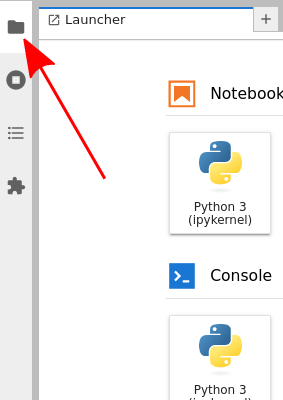
许多文件操作也可以在文件菜单中执行:
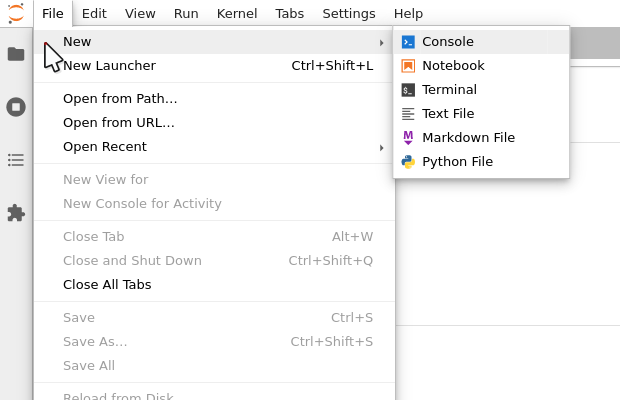
要打开任何文件,请在文件浏览器中双击其名称:
您也可以将文件拖入主工作区以创建新标签页:
许多文件类型都有多个查看器/编辑器。 例如,您可以在文本编辑器中打开Markdown文件,或者以渲染的HTML形式打开。 JupyterLab扩展还可以为文件添加新的查看器/编辑器。 要在非默认的查看器/编辑器中打开文件,请在文件浏览器中右键单击其名称,并使用“打开方式…”子菜单选择查看器/编辑器:
一个文件可以在多个查看器/编辑器中同时打开,并且它们将保持同步:
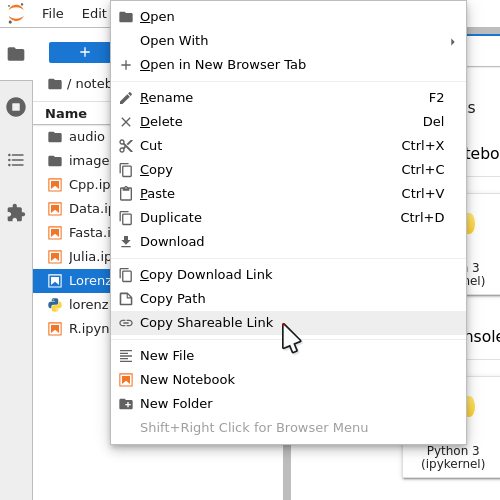
右键点击文件或文件夹并选择“复制路径”以复制文件系统的相对路径。这可以用于在调用各种内核的函数中传递参数以打开文件。 如果您想复制文件系统的绝对路径,您必须添加jupyterlab服务器配置LabServerApp.copy_absolute_path=True和ServerApp.root_dir = ‘xxx’。
创建文件和活动#
通过点击文件浏览器顶部的+按钮创建新文件或活动。这将在主工作区中打开一个新的启动器标签,使您能够选择活动和内核:
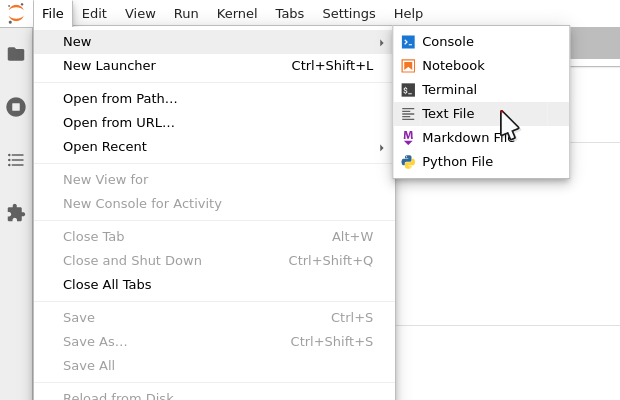
新活动或文档的当前工作文件夹将是文件浏览器中列出的文件夹(终端除外,它始终从文件浏览器的根目录开始):
新文件以默认名称创建。通过在文件浏览器中右键点击文件名并从上下文菜单中选择“重命名”来重命名文件:
上传和下载#
文件可以通过拖放到文件浏览器中,或者点击文件浏览器顶部的“上传文件”按钮上传到文件浏览器的当前文件夹:
在JupyterLab中,可以通过右键点击文件浏览器中的文件名并从上下文菜单中选择“下载”来下载任何文件: